Como agrupar atalhos na barra de tarefas usando TaskbarGroups
- Como uma nova ferramenta do Windows 10, TaskbarGroups pode ajudá-lo a agrupar vários atalhos na barra de tarefas.
- Observe as etapas abaixo para agrupar rapidamente os ícones na barra de tarefas do Windows 10.
- Supondo que você quer encontrar dicas e truques semelhantes, sinta livre para verificar esta secção da barra de tarefas.
- Para obter mais guias úteis a serem seguidos em seu PC, certifique-se de marcar nosso Hub de tutoriais técnicos também.
Para corrigir vários problemas do PC, recomendamos Restoro PC Repair Tool: Este software irá reparar erros comuns do computador, protegê-lo contra perda de arquivos, malware, falha de hardware e otimizar o seu PC para desempenho máximo. Corrija problemas do PC e remova vírus agora em 3 etapas fáceis:
- Baixe a ferramenta de reparo Restoro PC que vem com tecnologias patenteadas (patente disponível aqui ).
- Clique em Iniciar verificação para localizar problemas do Windows que podem estar causando problemas no PC.
- Clique em Reparar tudo para corrigir problemas que afetam a segurança e o desempenho do seu computador
- Restoro foi baixado por 662.786 leitores este mês.
TaskbarGroups é um ótimo utilitário do Windows 10 que pode facilmente agrupar vários atalhos na barra de tarefas para melhor organização e espaço extra.
Isso é essencial, especialmente se você tende a fixar seus aplicativos mais usados, as pastas ou até mesmo a lixeira.
Dadas suas ações, a barra de tarefas pode ficar lotada em nenhum momento. No entanto, agora você pode evitar isso simplesmente agrupando os atalhos na barra de tarefas.
TaskbarGroups foi desenvolvido por Jack Schierbeck. Ele acabou de lançar o código-fonte no Github e revelou o seguinte sobre a ferramenta real:
Aplicativo leve que permite ao usuário criar e fixar grupos na barra de tarefas do Windows e na área de trabalho
Como posso agrupar atalhos na barra de tarefas?
- Primeiro, baixe o aplicativo TaskbarGroups.
- Extraia o arquivo TaskbarGroups e execute o arquivo executável que ele contém da pasta para a qual o conteúdo foi extraído.
- Para criar um grupo para a barra de tarefas, basta selecionar a opção Adicionar grupo da barra de tarefas.
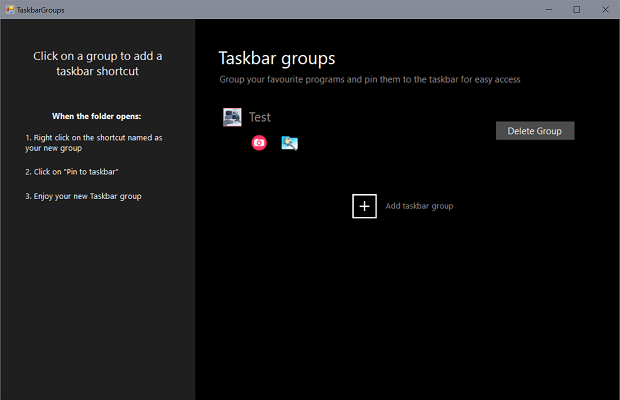
- Dê a ele um título apropriado e defina um ícone de grupo para ele.
- Agora você pode adicionar atalhos de programa ao grupo.
- Com o grupo fixado na barra de tarefas, fique à vontade para clicar no grupo fixado e abrir a sobreposição incluindo todos os programas agrupados.
- Por fim, basta clicar no programa desejado para iniciá-lo.
Não é segredo que a barra de tarefas do Windows 10 é personalizável em termos de design, localização, itens incluídos e muito mais.
Poder agrupar atalhos na barra de tarefas é útil, especialmente considerando o fato de que você pode criar grupos adicionais e associar diferentes atalhos.
Melhor ainda, observe que TaskbarGroups atualmente oferece suporte a todos os layouts de barra de tarefas que você possa pensar em usar, incluindo configurações laterais e até mesmo de vários monitores.
Se esse também for o seu desejo e você gostar da ideia de mostrar a barra de tarefas em ambos os monitores no Windows 10, verifique este guia detalhado imediatamente.
Deixe-nos saber na área de comentários se você deseja dar uma chance ao TaskbarGroups também.
